XMLサイトマップを作成!”Google XML Sitemaps”の設定方法と使い方を写真付き解説!

- XMLサイトマップを導入したい
- “Google XML Sitemaps”の設定方法が知りたい
- サーチコンソールとの関連付けをしたい

XMLサイトマップの作り方を教えてください!
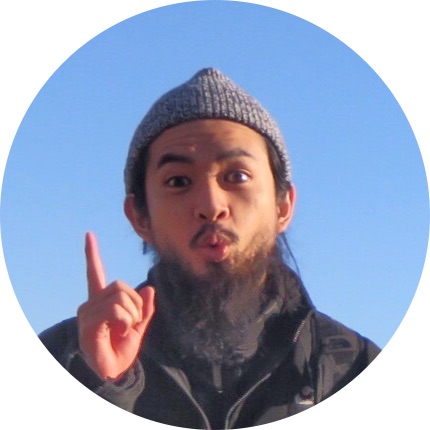
Googleが推奨する“Google XML Sitemaps”というプラグインを使って作成していくよ!設定方法から使い方までを解説するね!
XMLサイトマップとは?
XMLサイトマップとは、一言でいうと、
記事を検索エンジンに認識させるためのツールです!
僕らが書いた記事は、Google検索などで、順位付けされ表示されます。
- Googleへの記事認識の速度アップ
- クローラーによる正確な記事の読み込み
- サイトが認知されることでSEO効果

XMLサイトマップは検索エンジンに向けたサイトマップということですね!
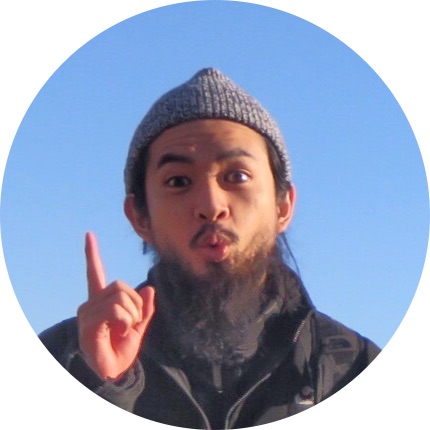
そういうこと!
しっかりと、作成することで、検索エンジンで上位表示されやすくなるよ!
XMLサイトマップの作成方法
“Google XML Sitemaps”とは?

“Google XML Sitemaps”はXMLサイトマップを作るためのプラグインです。
導入することで、簡単にサイトや記事をGoogleに読み込ませることができ、自動的に更新されます。
今回は”Google XML Sitemaps”を使用して、XMLサイトマップの作り方を写真付きで詳しく解説していきます。
“Google XML Sitemaps”の設定方法と使い方
まず、WordPressにログインします。
①プラグインをクリック
②新規追加をクリック
③検索欄で”Google XML Sitemaps”と入力
④”今すぐインストール”をクリック

“有効化”になったらクリック

次に設定を変更していきます。
①”設定”をクリック
②”XML Sitmaps”をクリック

以下のような画面になったら、変更をしていく。
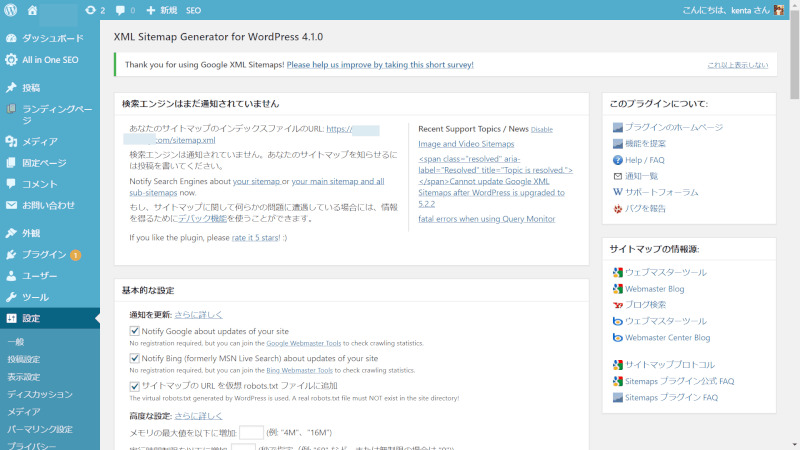
「基本的な設定」はデフォルトのままでOK。

「Additional Pages」は特に変更なし

「投稿の優先順位」と「Sitemap コンテンツ」は以下の画像を参考に設定

「Excluded Items」は”Uncategoraized”に’チェック

「Change Ftequencies」の設定はいかがおすすめ

「優先順位の設定」は以下の設定がおすすめ
最後に”設定を更新”をクリック

以上でXMLのサイトマップが完成!
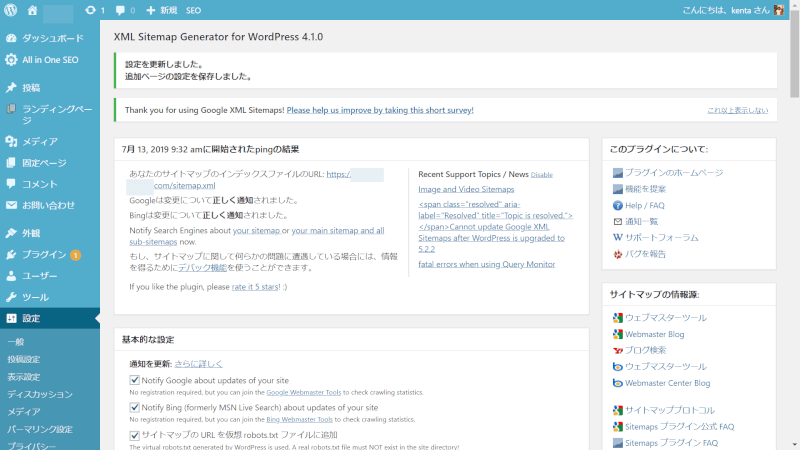
Googleのサーチコンソールと連結する
サーチコンソールと連結することで、順位変動やキーワード等がわかるようになるの確実に設定しておきましょう。
サーチコンソールと連連結していない方はまずはこちらを参考に。
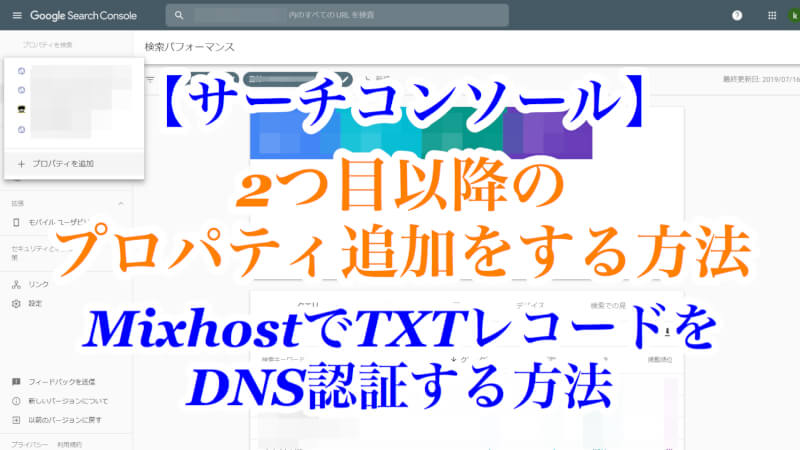
連結が終わっている人は、こちらから。
①”サイトマップ”をクリック
②”サイトマップのURL”を記入(URLの確認方法は次)
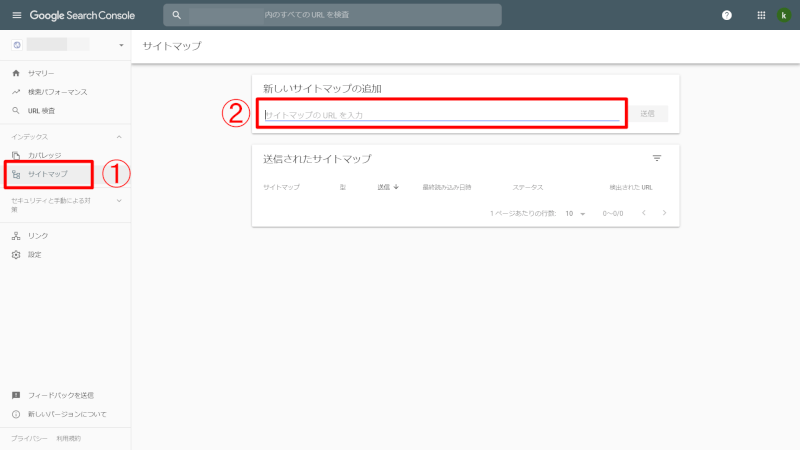
WordPressの「設定」→「XML Sitemap」に行くと、”URL”があるので、コピーする

①コピーした URLを貼り付け
②”送信”をクリック
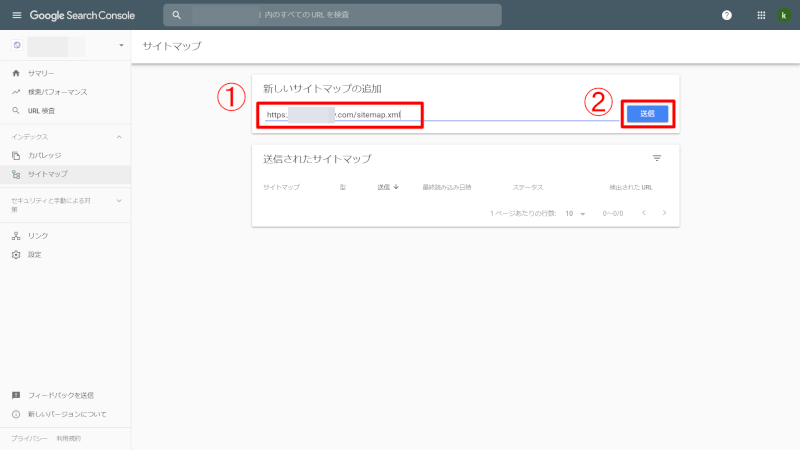
以下のような画面になるので”OK”をクリック

“成功しました”と出れば完了
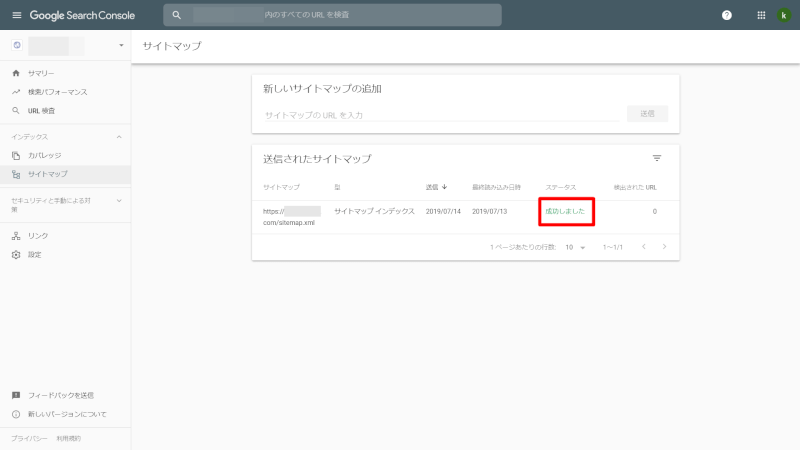
XMLサイトマップを”Google XML Sitemaps”で作成しよう!
検索エンジンにサイトを読素早く表示し、順位を上げていきましょう!。
ブログを書くなら、少しでも早く表示され、順位を上げたいですよね。
“Google XML Sitemaps”は簡単にXMLサイトマップ作製から、サーチコンソールの連結までできるのでお勧めです!
それでは今回も最後まで読んでいただきありがとうございました!
みなさんが難なくXMLサイトマップを作れますよーに☆





